
- MS Powerpoint 2010 基礎
- PPT - 首頁
- PPT - 開始使用
- PPT - 探索視窗
- PPT - 後臺檢視
- PPT - 建立簡報
- PPT - 新增新幻燈片
- PPT - 在文字框中新增文字
- PPT - 新增新的文字框
- PPT - 刪除現有幻燈片
- PPT - 重新排列幻燈片
- PPT - 新增幻燈片備註
- PPT - 管理節
- PPT - 使用大綱
- PPT - PowerPoint 側欄
- PPT - 簡報檢視
- PPT - 設定背景
- PPT - 幻燈片方向
- PPT - 儲存簡報
- PPT - 審閱簡報
- PPT - 新增幻燈片編號
- PPT - 新增頁首和頁尾
- PPT - 執行幻燈片放映
- PPT - 鍵盤快捷鍵
- PPT - 獲取上下文幫助
- 編輯簡報
- PPT - 複製和貼上內容
- PPT - 查詢和替換內容
- PPT - 撤消已編輯的更改
- PPT - 拼寫檢查
- PPT - 內容翻譯
- PPT - 設定語言型別
- PPT - 複製內容
- PPT - 特殊字元
- PPT - 幻燈片縮放
- 格式化簡報
- PPT - 字型管理
- PPT - 設定文字字型
- PPT - 文字修飾
- PPT - 更改文字大小寫
- PPT - 更改文字大小
- PPT - 更改文字顏色
- PPT - 文字對齊
- PPT - 縮排段落
- PPT - 設定行距
- 邊框和陰影
- PPT - 應用格式
- PPT - 使用幻燈片母版
- PPT - 儲存設計模板
- 使用多媒體
- PPT - 向幻燈片新增圖片
- PPT - 編輯已新增的圖片
- PPT - 格式化已新增的圖片
- PPT - 插入螢幕截圖
- PPT - 向幻燈片新增形狀
- PPT - 編輯已新增的形狀
- PPT - 格式化已新增的形狀
- PPT - 向形狀新增文字
- PPT - 排列形狀/影像
- PPT - 組合/取消組合物件
- PPT - 新增音訊和影片
- PPT - 新增和格式化表格
- PPT - 新增和格式化圖表
- PPT - 新增和格式化 SmartArt
- PPT - 新增和預覽動畫
- PPT - 新增和預覽切換
- 共享簡報
- PPT - 建立 PDF 檔案
- PPT - 建立影片檔案
- PPT - 建立影像檔案
- PPT - 列印簡報
- PPT - 廣播幻燈片放映
- PPT - 打包簡報
- PPT - 設定文件密碼
- PPT - 透過電子郵件傳送幻燈片放映
- MS Powerpoint 有用資源
- PPT - 快速指南
- PPT - 有用資源
- PPT - 討論
Powerpoint 2010 物件的組合/取消組合
在使用 PowerPoint 時,您可能需要對一組物件執行一系列操作。PowerPoint 允許您將幻燈片中的物件組合在一起,並同時對所有物件應用相同的操作。PowerPoint 中的此功能稱為組合。
以下步驟將幫助您組合和取消組合物件:
步驟 1 - 選擇一組形狀或物件。要選擇物件,請按住Ctrl鍵並分別選擇每個物件。如果物件在一起,您也可以單擊並拖動游標來選擇它們;但是,使用單擊和拖動,所選區域內的所有內容都將被選中。
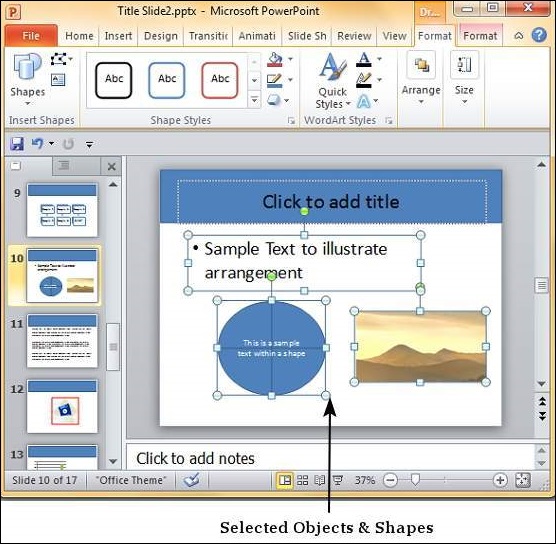
步驟 2 - 轉到格式功能區的排列分組。

步驟 3 - 單擊組合選單項下的組合 - 這會將物件和形狀組合成單個物件。
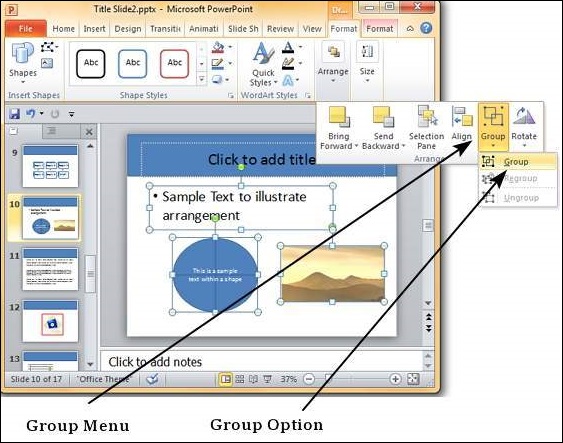
步驟 4 - 應用您希望對這些物件進行的常見更改。

步驟 5 - 即使物件已組合,您仍然可以根據需要單獨編輯它們。

步驟 6 - 如果您想單獨編輯形狀或物件,請返回組合選單項並選擇取消組合。

步驟 7 - 進行更改後,如果您想根據原始分組重新組合物件,請選擇其中一個物件並使用組合選單下的重新組合選項。

廣告
